2. Integração completa do dispositivo
Updated
by Joshua Detjen
Bem-vindo à etapa 2 da sua jornada de integração com DISH Pay Now ! Neste guia, mostraremos como configurar seu dispositivo DISH Pay Now. Reserve 30 minutos do seu tempo para as próximas etapas.
Introdução ao seu dispositivo DISH Pay Now
- Desembale seu dispositivo DISH Pay Now
Desembale cuidadosamente o seu dispositivo para prepará-lo para a configuração.
- Carregue seu dispositivo DISH Pay Now
Carregue seu dispositivo conectando-o a uma fonte de energia com o cabo USB-A para USB-C incluído ou colocando-o na base de carregamento fornecida.
- Ligue o seu dispositivo DISH Pay Now
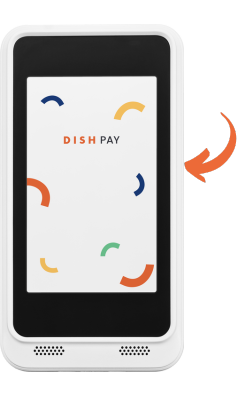
Configurando seu dispositivo e DISH Pay Launcher:
Instruções passo a passo:
- Depois de ligar o dispositivo, selecione o idioma de sua preferência e toque em Iniciar para continuar.
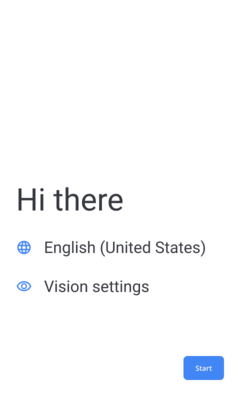
- Conecte-se ao Wi-Fi selecionando sua rede na lista, digite a senha, se solicitado, e toque em Conectar.
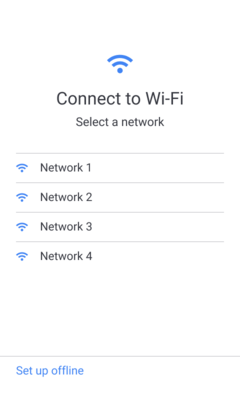
- Não copie aplicativos e dados, pois eles não são necessários para o seu dispositivo DISH Pay Now.
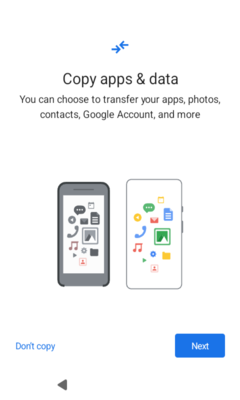
- Seu dispositivo DISH Pay Now precisa de uma atualização. Para garantir uma atualização bem-sucedida, certifique-se de que seu dispositivo esteja com pelo menos 35% de carga.
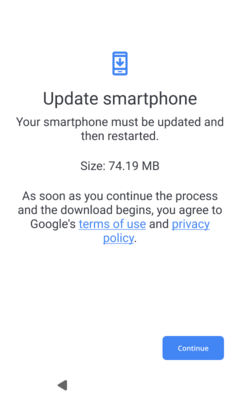
- Seu dispositivo será reiniciado. Aguarde um momento. Após a reinicialização, siga as instruções.
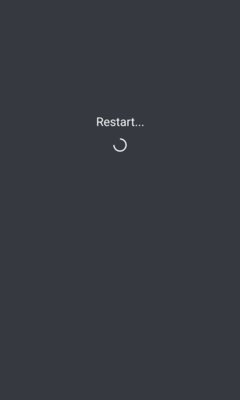
- Entre na sua Conta do Google para que os padrões de segurança para transações no seu dispositivo possam ser protegidos e toque em Avançar .
Importar : certifique-se de ter uma Conta do Google criada no país em que você reside atualmente.
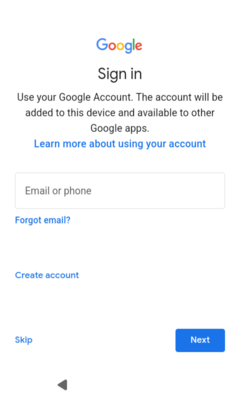
- Digite a senha da sua Conta do Google e toque em Avançar para continuar.
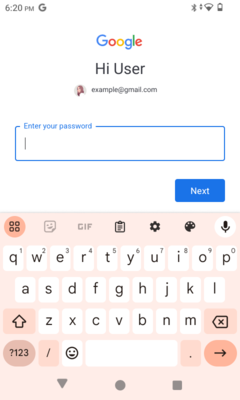
- Selecione SOMENTE o navegador Google Chrome para ter uma experiência de usuário tranquila com seu dispositivo.
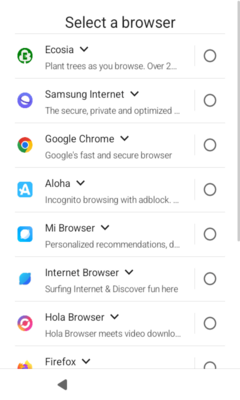
- Configure um PIN seguro para seu dispositivo inserindo um número de 4 a 6 dígitos e toque em Avançar .
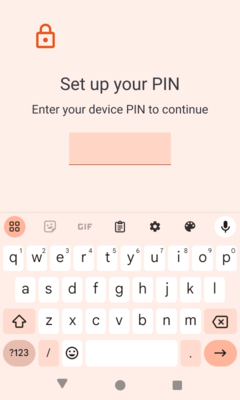
- Ignore o Google Pay para pagamentos sem contato, pois ele não é obrigatório.
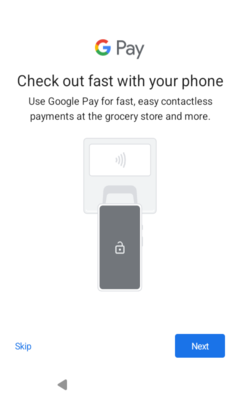
- Agora você encontrará o DISH Pay Launcher na tela inicial do seu dispositivo. Toque no launcher para continuar. Se a tela não for a mesma da sua, volte para a seleção de navegadores e escolha Google Chrome.
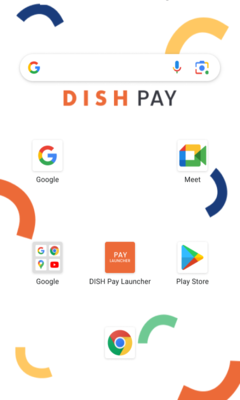
- Pressione "Começar" para acessar o inicializador.
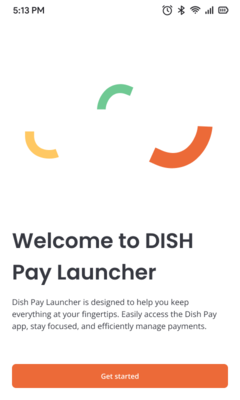
- Defina o DISH Pay Launcher como seu aplicativo inicial padrão.
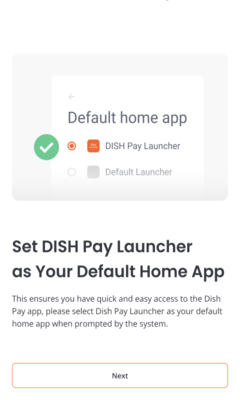
- Selecione o DISH Pay Launcher na lista e toque em Avançar .
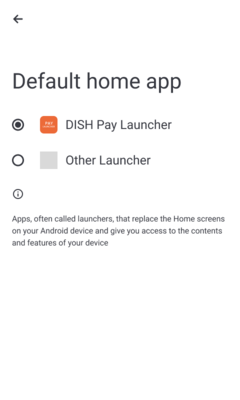
- Pressione "Instalar agora" para prosseguir.
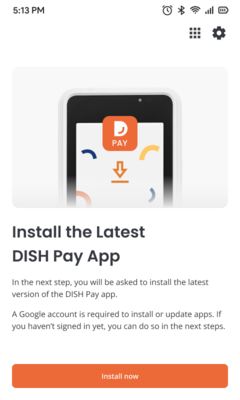
- Pressione "Instalar" para receber a versão mais recente do Aplicativo DISH Pay.
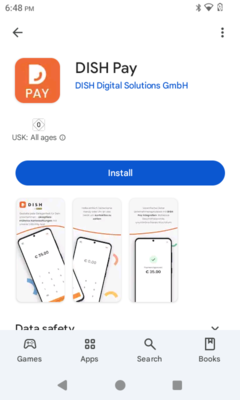
- Após finalizar, clique em "Abrir" para entrar no Aplicativo DISH Pay.
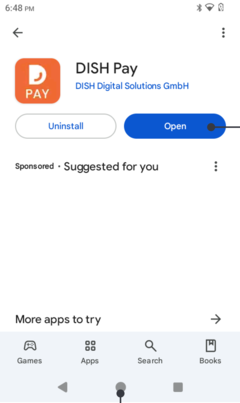
- Pressione "Começar" para começar a usar DISH Pay agora
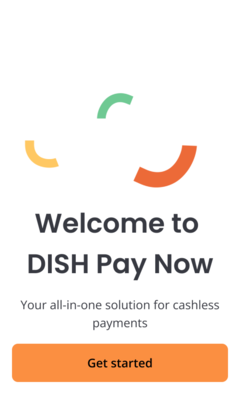
- Activation da conta é necessária para prosseguir com o Aplicativo DISH Pay. Clique em "Ativar conta" para prosseguir.
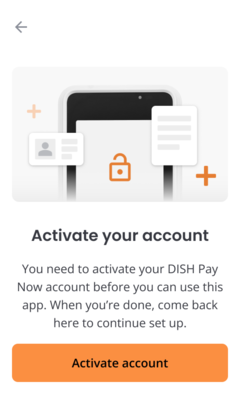
- Se ainda precisar ativar sua conta, digite a URL no seu desktop ou escaneie o código QR com seu dispositivo móvel para começar. Se você já ativou sua conta ( consulte 1. Ative sua conta para referência ), clique em "Concluído" e continue a fazer login.
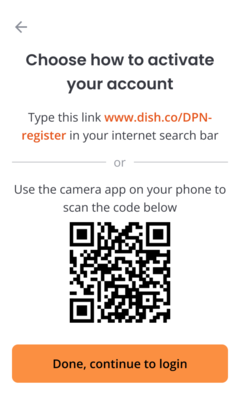
- Pressione "Entrar" para prosseguir
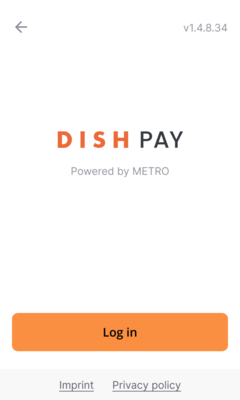
- Efetue login com suas credenciais DISH .co que você criou na etapa 1 ( DISH .co/l/en/article/7aeq2m7dst-1-activate-your-account-and-device" target="_blank"> 1. Ative sua conta para referência ).
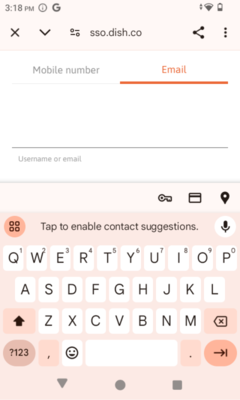
- Para garantir a segurança e permitir reembolsos, configure um código PIN do proprietário.
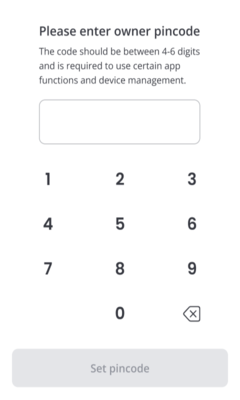
- Em seguida , confirme o código PIN do proprietário.
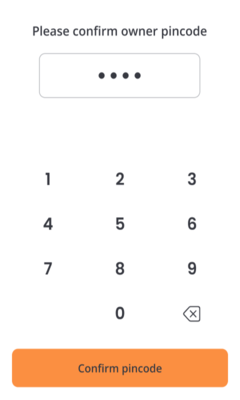
- Parabéns pela configuração do seu dispositivo DISH Pay Now! Para a etapa final da sua jornada de integração ao DISH Pay Now, clique aqui .
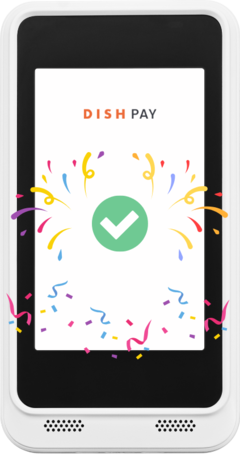
Parabéns! A configuração do seu dispositivo DISH Pay Now foi concluída e você está pronto para começar a aceitar pagamentos! Clique aqui para prosseguir para a etapa final da sua jornada de integração ao DISH Pay Now.
🎓 PDF para download
Perguntas frequentes
Consumo de bateria do dispositivo: Quanto tempo dura a bateria (horas/dia etc.)?
E se eu não tiver uma conta do Google?
Ao configurar uma Conta do Google, preciso escolher uma conta privada ou comercial?
Por que preciso de uma Conta do Google?
Por que preciso de um código PIN do dispositivo?
Suas transações serão rejeitadas se você desativar o código PIN do dispositivo. Você precisa voltar às configurações do seu dispositivo móvel e reativá-lo. Acesse Configurações < Segurança e Privacidade < Bloqueio de Tela.
É necessária conexão com a Internet para usar o dispositivo?
No caso improvável de um problema com meu dispositivo, o que devo fazer?
🎓 PDF para download
Queremos o seu feedback
Sua opinião é muito importante para nós. Gostou deste tutorial? Foi útil? Avalie usando os emojis abaixo.
